Bezplatné aplikácie generátora falošnej modrej obrazovky smrti pre Windows 10
Modrá obrazovka smrti(Blue Screen of Death) je vážny problém, ktorý sa zvyčajne stáva kvôli niektorým poškodeným súborom a iným chybám. Zamyslite sa teda na chvíľu, čo ak dokážete zo svojho priateľa urobiť žart tak, že sa na jeho obrazovke objaví BSOD . V tomto článku uvidíme niektoré aplikácie, ktoré urobia to isté.
(Fake Blue Screen)Aplikácie generátora falošnej (Death)modrej obrazovky smrti
Všetky aplikácie, o ktorých budeme hovoriť v tomto článku, sú bezpečné, pretože nepoškodia vaše systémové súbory. Toto(Death) sú aplikácie na vytvorenie falošnej modrej obrazovky(Blue Screen) smrti :
- Nie moja chyba
- Šetrič obrazovky BlueScreen
- Simulátor BSOD
- Poznámkový blok
Pozrime sa, ako môžete pomocou týchto aplikácií vystrašiť svojho priateľa.
1] Nie je to moja chyba

Prvá bezplatná aplikácia, Not My Fault , je najjednoduchší nástroj na vytvorenie modrej (Blue Screen)obrazovky(Death) smrti . Môže vám pomôcť pri vystrašení ostatných, pretože môže visieť spolu so zrútením, čo vedie k menšiemu záchvatu paniky.
Not My Fault má tri možnosti, z ktorých si môžete vybrať: Crash, Leak a Hang . Je k dispozícii pre 32-bitové aj 64-bitové verzie systému Windows 10 . Ak režim jadra(Kernel-mode) nie je ten pravý, choďte sa pozrieť na ich širokú škálu možností, ktoré zahŕňajú prepisovanie kódu, flash s vysokým IRQL(IRQL Flash) , Stak Trash , Butter Flow , Double free a Harcoded Breakpoint .
Má tiež farebné možnosti, ale základná modrá BSOD(Blue BSOD) funguje dobre pre veľkú populáciu, takže choďte a pozrite sa. Funguje to celkom jednoducho, stačí stiahnuť a otvoriť aplikáciu, vybrať možnosť a zlyhať, zamrznúť alebo uniknúť. Aplikáciu si môžete stiahnuť tu(here) .
2] BlueScreen Šetrič obrazovky
Šetrič obrazovky BlueScreen je, ako názov napovedá, šetrič(Saver) obrazovky , ale stačí na spustenie menšieho záchvatu paniky. Má niektoré autentické vlastnosti, ktoré z neho robia presnú repliku BSOD .
Šetrič obrazovky BlueScreen(BlueScreen Screen Saver) zhromažďuje všetky vaše informácie a potom ich používa na vytvorenie presnej kópie modrej obrazovky(Blue Screen) , ktorú ste vždy mali vo svojom systéme Windows.
Líši sa od ostatných šetričov obrazovky(Savers) , pretože má možnosť automatického reštartu, ktorá začína úvodnou obrazovkou pri spustení systému Windows(Windows Startup Splash Screen) . Ak hľadáte presnú kópiu modrej obrazovky(Blue Screen) , prejdite na šetrič obrazovky BlueScreen(BlueScreen Screen Saver) .
3] Simulátor BSOD
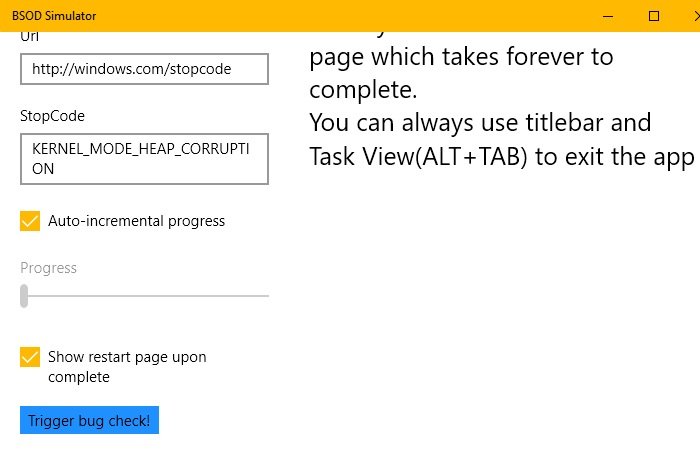
Ak chcete aplikáciu z obchodu Microsoft Store(Microsoft Store) , BSOD Simulator je pre vás. Je to jeden z najviac prispôsobiteľných softvérov na našom zozname. Môžete trhnúť BSOD , aby vyzeral tak, ako chcete. Môžete zmeniť Emoji , Popis(Description) , Url a Stop kód(Stop Code) .
Takže, ak chcete jednoduchý nástroj na vyvolanie žartu zo svojho priateľa, stiahnite si BSOD Simulator z Microsoft Store .
4] Poznámkový blok

Áno! Pomocou programu Poznámkový blok(Notepad) môžete vytvoriť falošný BSOD . Nemusíte teda sťahovať aplikáciu tretej strany. Jedinou výhradou je, že je to trochu zložité, ale my vám tento proces zjednodušíme.
Ak chcete vytvoriť falošný BSOD, spustite Poznámkový blok, (Notepad, ) skopírujte a prilepte nasledujúci kód a uložte súbor ako fakebluescreen.bat.
@echo off echo ^<html^>^<head^>^<title^>BSOD^ </title^> > bsod.hta echo. >> bsod.hta echo ^<hta:application id="oBVC" >> bsod.hta echo applicationname="BSOD" >> bsod.hta echo version="1.0" >> bsod.hta echo maximizebutton="no" >> bsod.hta echo minimizebutton="no" >> bsod.hta echo sysmenu="no" >> bsod.hta echo Caption="no" >> bsod.hta echo windowstate="maximize"/^> >> bsod.hta echo. >> bsod.hta echo ^</head^>^<body bgcolor="#000088" scroll="no"^> >> bsod.hta echo ^<font face="Lucida Console" size="4" color="#FFFFFF"^> >> bsod.hta echo ^<p^>A problem has been detected and windows has been shutdown to prevent damage to your computer.^</p^> >> bsod.hta echo. >> bsod.hta echo ^<p^>DRIVER_IRQL_NOT_LES_OR_EQ UAL^</p^> >> bsod.htaecho. >> bsod.hta echo ^<p^>If this is the first time you've seen this stop error screen, restart your computer, If this screen appears again, follow these steps:^</p^> >> bsod.hta echo. >> bsod.hta echo ^<p^>Check to make sure any new hardware or software is properly installed. If this is a new installation, ask your hardware or software manufacturer for any windows updates you might need.^</p^> >> bsod.hta echo. >> bsod.hta echo ^<p^>If problems continue, disable or remove any newly installed hardware or software. Disable BIOS memory options such as caching or shadowing. If you need to use Safe Mode to remove or disable components, restart your computer, press F8 to select Advanced Startup Options, and then select Safe Mode.^</p^> >> bsod.hta echo. >> bsod.hta echo ^<p^>Technical information:^</p^> >> bsod.hta echo. >> bsod.hta echo ^<p^>*** STOP: 0x000000D1 (0x0000000C,0x00000002,0x00000 000,0xF86B5A89)^</p^> >> bsod.htaecho. >> bsod.hta echo. >> bsod.hta echo ^<p^>*** gv3.sys - Address F86B5A89 base at F86B5000, DateStamp 3dd9919eb^</p^> >> bsod.hta echo. >> bsod.hta echo ^<p^>Beginning dump of physical memory^</p^> >> bsod.hta echo ^<p^>Physical memory dump complete.^</p^> >> bsod.hta echo ^<p^>Contact your system administrator or technical support group for further assistance.^</p^> >> bsod.hta echo. >> bsod.hta echo. >> bsod.hta echo ^</font^> >> bsod.hta echo ^</body^>^</html^> >> bsod.hta start "" /wait "bsod.hta" del /s /f /q "bsod.hta" > nul
Teraz spustite súbor, aby ste videli falošný BSOD . Obrazovku môžete opustiť zatvorením okna príkazového riadka(Command Prompt) .
Skúsenosti však nebudú také dobré ako niektoré iné aplikácie tretích strán, hlavným dôvodom je, že sa na obrazovke zobrazí kurzor.
To je všetko. Toto sú niektoré z najlepších aplikácií na vytvorenie falošného BSOD v systéme Windows 10(Windows 10) .
Prečítajte si ďalej: (Read Next: )Ako manuálne spustiť modrú obrazovku smrti.
Related posts
Príručka na riešenie problémov s modrou obrazovkou smrti pre Windows 10
Opravte chybu aksfridge.sys modrej obrazovky v systéme Windows 10
Opravte chybu Ntfs.sys Failed BSOD Error v systéme Windows 10
Opravte modrú obrazovku FAT FILE SYSTEM (fastfat.sys) v systéme Windows 10
Opravte modrú obrazovku CACHE_MANAGER v systéme Windows 10
Opravte KRITICKÝ PROCES ZMIERAL, chyba 0x000000EF v systéme Windows 11/10
Opravte igdkmd64.sys Modrú obrazovku chyby smrti
Ako používať BlueScreenView v systéme Windows 11/10
Opravte kód chyby služby Windows Update 0x8007025D-0x2000C
Chyba zlyhania kontroly zabezpečenia jadra v systéme Windows 11/10
Opravte zlyhanú modrú obrazovku Netwtw04.sys v systéme Windows 11/10
Opravte EVENT TRACING FATAL ERROR Chybu modrej obrazovky na počítači so systémom Windows
Ako opraviť čiernu obrazovku smrti v systéme Windows 10
Kde je umiestnenie súboru denníka BSOD v systéme Windows 11/10?
Čo znamená toto chybové hlásenie systému Windows?
Opravte chybu KERNEL DATA INPAGE ERROR (Msis.SYS) v systéme Windows 11/10
NEOČAKÁVANÁ chyba KERNEL MODE TRAP v systéme Windows 11/10
Opravte chybu aksdf.sys Blue Screen of Death v systéme Windows 11/10
Ako opraviť oranžovú obrazovku smrti v systéme Windows 11/10
Opravte závažnú systémovú chybu c000021A v systéme Windows 11/10
